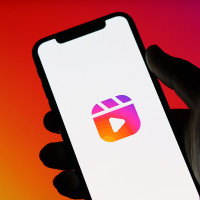شما میتوانید حساب اسنپ چت را با استفاده از مرورگر در کامپیوتر و یا لپتاپ خود غیرفعال کنید. اگر از دستگاه اندروید یا سامسونگ استفاده میکنید، باید به پورتال حساب اسنپ چت خود رفته و با نام کاربری و رمز عبورتان وارد شوید. یکی از بهترین مزایای حساب اسنپ چت این است که اگر به طور اتفاقی حذف حساب شما حذف شود، حساب اسنپ چت خود را میتوانید قبل از 30 روز یا 24 ساعت دوباره فعالسازی کنید. پس یعنی با این شرایط میتوانید پس از اتمام 30 روز، حساب خود را برای همیشه حذف شده ببینید.
پس از 30 روز، حذف حساب اسنپ چت شما از جمله تمام تنظیمات حساب، عکسها، چتها، دادههای موقعیت مکانی و سایر دادههایتان به طور کامل حذف خواهند شد. مراحل زیر را برای حذف حساب اسنپ چت در انواع پلتفرمهای مختلف دنبال کنید.
مرحله 1: برنامه اسنپ چت را در دستگاه اندروید خود باز کنید.
مرحله 2: بر روی نمایه بالا سمت چپ برنامه ضربه بزنید.
مرحله 3: حالا بر روی نماد چرخدنده تنظیمات در بالا سمت راست ضربه بزنید.
.png)
مرحله 4: به پایین رفته و بخش I Need Help in support را لمس کنید.
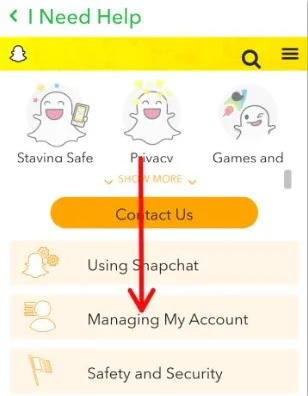
مرحله 5: مدیریت حساب من را پیدا کرده و به آن وارد شوید.
.png)
مرحله 6: Delete یا Reactivate my account را انتخاب کنید.
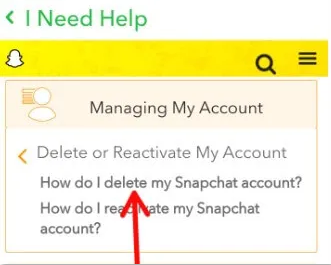
مرحله 7: بر روی How do I delete my Snapchat account ضربه بزنید.
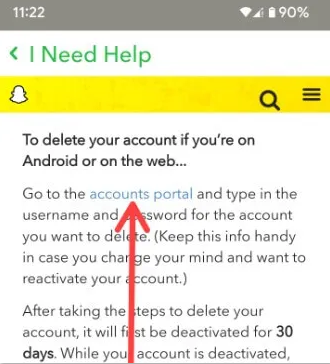
مرحله 8: در اینجا میبایست بر روی پیوند پورتال حسابها در تلفن خود ضربه بزنید؛ سپس میتوانید صفحه حذف حساب را در دستگاه خود مشاهده کنید.
.png)
مرحله 9: نام کاربری و رمز عبور اسنپ چت خود را وارد کرده و Continue را انتخاب کنید. اکنون، شما در حال غیرفعال کردن اسنپ چت خود هستید.
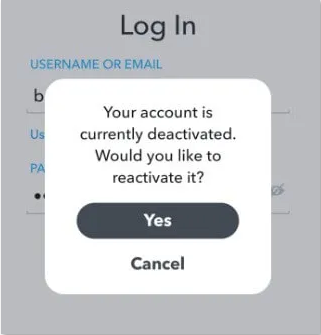
مرحله 10: برای فعال کردن مجدد حساب اسنپ چت، قبل از گذشت 30 روز، وارد حساب کاربری خود شده و بر روی گزینه Yes ضربه بزنید.
مرحله 1: صفحه حذف حساب اسنپ چت را در کامپیوتر یا لپ تاپ خود باز کنید.
مرحله 2: نام کاربری یا ایمیل و رمز عبور اسنپ چت خود را وارد کرده و بر روی Log in ضربه بزنید..
در اینجا صفحه حذف حساب را در کروم یا موزیلا یا مرورگر دیگری که در دسکتاپ خود استفاده میکنید، خواهید دید
.png)
مرحله 3: نام کاربری و رمز عبورتان را وارد کرده و بر روی دکمه Continue ضربه بزنید.
.png)
مرحله 4: میتوانید این پیام را در مرورگر خود مشاهده کنید که حساب غیرفعال شده است. حال از حساب اسنپ چت از طریق تلفن یا تبلت اندروید خود خارج شوید. اکنون حساب اسنپ چت شما غیرفعال است.
مرحله 1: برنامه اسنپ چت را باز کنید.
مرحله 2: نماد چرخ دندهای شکل یا همان تنظیمات برنامه را در صفحه نمایه باز کنید.
مرحله 3: به پایین صفحه رفته و سپس بر روی Delete account در اقدامات حساب ضربه بزنید.
مرحله 4: دستورالعملهای روی صفحه را برای حذف حساب خود دنبال کنید.
بله میتوانید حساب اسنپ چت را به مدت 30 روز و به طور موقت غیرفعال کنید. قبل از 30 روز، باید با نام کاربری و رمز عبور خود وارد برنامه شوید، در غیر این صورتحساب اسنپ چت شما برای همیشه از دست میرود.
با توجه به آموزشات بالا، میبایست با شیوه حذف اکانت اسنپ چت آشنایی پیدا کرده باشید که با این حساب میتوانید با روشهای اشاره شده برای حذف اکانت اسنپ چت در پلتفرم اندروید، آی او اس و همچنین نسخه وب آن اقدام کنید.


.png)
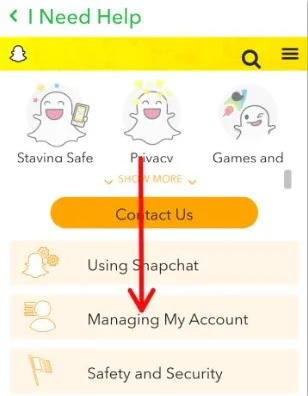
.png)
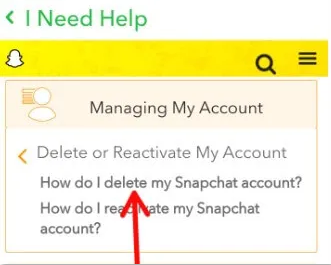
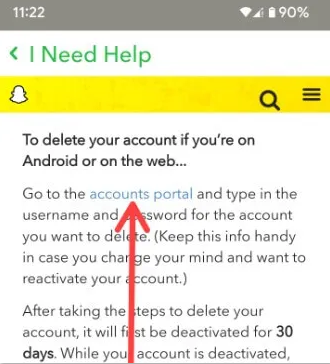
.png)
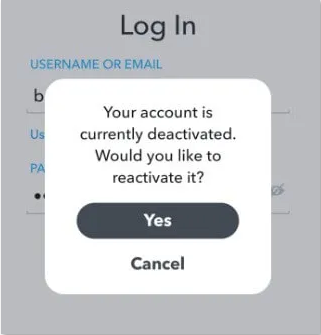
.png)
.png)